怎么一键开启U盘中的多个程序 怎么同时打开U盘中的多个软件
更新时间:2024-07-07 13:11:10作者:xiaoliu
在日常工作和生活中,我们经常需要使用U盘来传输文件或者运行程序,有时候我们可能需要一次性打开U盘中的多个程序,这时候就需要一个便捷的方法来实现。一键开启U盘中的多个程序,可以节省我们的时间和精力,提高工作效率。同时打开U盘中的多个软件也可以帮助我们更快地完成任务,让工作变得更加高效和便捷。掌握如何一键开启U盘中的多个程序和同时打开U盘中的多个软件,对我们的工作和生活都是非常有益的。
具体步骤如下:
1、在“计算机”中,打开U盘;
2、在根目录下新建一个文本文档;
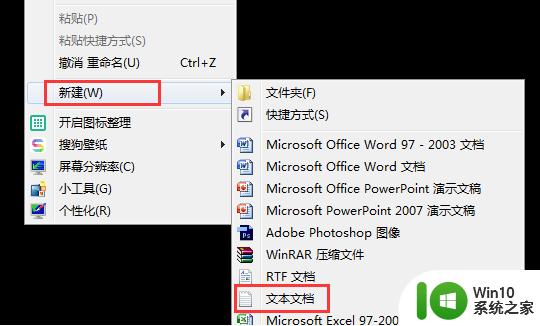
3、将以下代码输入文本文档;
start "" 工具\网络\Foxmail\Foxmail.EXE
start "" 工具\网络\QQ\QQ.exe
start "" 文件\素材\图形\
start "" 工具\娱乐\Winamp\Winamp.exe 文件\MP3\MP3列表.m3u
start "" EXPLORER.EXE /e,文件\素材\图形\
4、保存为“运行常用.bat”;

5、双击“运行常用.bat”,然后你就能打开在文本文档输入的那些软件。
以上就是怎么一键开启U盘中的多个程序的全部内容,如果有遇到这种情况,那么你就可以根据小编的操作来进行解决,非常的简单快速,一步到位。
怎么一键开启U盘中的多个程序 怎么同时打开U盘中的多个软件相关教程
- 一键打开U盘里的多个程序怎么设置 U盘里的多个程序如何一键打开
- 如何一键打开U盘里多个程序 U盘一键打开多个应用程序方法
- Excel如何同时打开多个窗口 Excel多个窗口同时显示的方法
- U盘里的资料过多无法打开怎么办?U盘打不开怎么办 U盘存储文件过多打不开怎么办
- 打开文件提示“文件在另一个程序中打开无法删除”的解决方法 如何解决文件在另一个程序中打开无法删除的问题
- 多个文件夹中的同种类型文件如何复制到一个文件夹中
- wps在同一窗口打开多个文件 wps在同一窗口打开多个文件的方法
- 为什么打开excel会出现很多个 Excel打开时为什么会同时开启多个表格
- wps怎么把多个文件开启的窗口设置为一个 wps多个文件开启后如何合并为一个窗口
- 怎么把多个文件放一个文件夹里 多个文件同时放入一个文件夹的方法
- 怎么把几个文件夹放到一个文件夹里 怎样把多个文件夹内的文件放入同一个文件夹中
- steam多开教程 如何在一台电脑上同时登录多个steam账号
- u盘需要管理员身份权限才能复制怎么解决 如何解决u盘需要管理员身份权限才能复制的问题
- 在感染病毒的U盘中将文件安全转移出来的方法 如何在感染病毒的U盘中安全地转移文件
- XP系统出现错误0XC0000417怎么解决 XP系统出现错误0XC0000417怎么修复
- 华硕笔记本U盘启动的设置方法 华硕笔记本如何设置使用U盘启动
电脑教程推荐
- 1 在感染病毒的U盘中将文件安全转移出来的方法 如何在感染病毒的U盘中安全地转移文件
- 2 XP系统编辑记事本无法保存怎么办 XP系统记事本保存失败解决方法
- 3 win8系统查看无线网络流量最快捷的方法 win8系统如何查看无线网络流量使用情况
- 4 解决u盘无法正常使用的几种方法 U盘无法正常识别的解决方法
- 5 蓝牙耳机连上电脑但是没有声音如何修复 蓝牙耳机与电脑连接无声音怎么解决
- 6 u盘拒绝访问显示你没有权限查看怎么解决 U盘拒绝访问怎么解决
- 7 如何使用HD Tune Pro检测接口crc错误计数 HD Tune Pro接口crc错误计数检测方法
- 8 电脑提示显示器驱动程序已停止响应并且已恢复如何处理 电脑显示器驱动程序停止响应怎么办
- 9 xp系统中如何禁止在桌面创建快捷方式 xp系统如何禁止用户在桌面创建程序快捷方式
- 10 虚拟机上分辨率比电脑分辨率小怎么办 虚拟机分辨率调整方法
win10系统推荐
- 1 雨林木风ghost w10企业家庭版32系统下载v2023.02
- 2 雨林木风ghostwin1032位免激活专业版
- 3 游戏专用win10 64位智能版
- 4 深度技术ghost win10稳定精简版32位下载v2023.02
- 5 风林火山Ghost Win10 X64 RS2装机专业版
- 6 深度技术ghost win10 64位专业版镜像下载v2023.02
- 7 联想笔记本ghost win10 64位快速旗舰版v2023.02
- 8 台式机专用Ghost Win10 64位 万能专业版
- 9 ghost windows10 64位精简最新版下载v2023.02
- 10 风林火山ghost win10 64位官方稳定版下载v2023.02